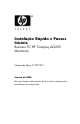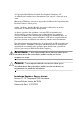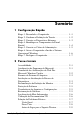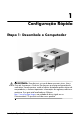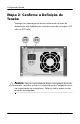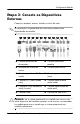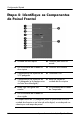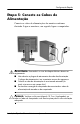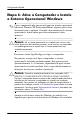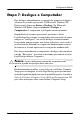Instalação Rápida e Passos Iniciais Business PC HP Compaq dx2200 Microtorre Número de Peça: 412737-201 Janeiro de 2006 Este guia fornece informações básicas sobre configuração e manutenção do computador.
© Copyright 2006 Hewlett-Packard Development Company, L.P. As informações contidas neste documento estão sujeitas a alteração sem aviso. Microsoft e Windows são marcas registradas da Microsoft Corporation nos Estados Unidos e outros países. Adobe, Acrobat e Acrobat Reader são marcas comerciais ou marcas registradas da Adobe Systems Incorporated. As únicas garantias dos produtos e serviços HP são definidas nas declarações de garantia expressas que acompanham tais produtos e serviços.
Sumário 1 Configuração Rápida Etapa 1: Desembale o Computador . . . . . . . . . . . . . . . . . Etapa 2: Confirme a Definição de Tensão . . . . . . . . . . . . Etapa 3: Conecte os Dispositivos Externos . . . . . . . . . . . Etapa 4: Identifique os Componentes do Painel Frontal . . . . . . . . . . . . . . . . . . . . . . . . . . . . . . . . . . . . . . . Etapa 5: Conecte os Cabos de Alimentação. . . . . . . . . . . Etapa 6: Ative o Computador e Instale o Sistema Operacional Windows . . . . . . . . . . . . .
1 Configuração Rápida Etapa 1: Desembale o Computador Å ADVERTÊNCIA: Para diminuir o risco de danos pessoais sérios, leia o Guia de Segurança e Conforto. Ele descreve a correta configuração da workstation, correta postura, saúde e hábitos de trabalho para usuários de computadores, e fornece importantes informações de segurança elétrica e mecânica. Esse guia está localizado na Web em http://www.hp.com/ergo e na unidade de disco rígido ou no Documentation CD que está incluído com o produto.
Configuração Rápida Etapa 2: Confirme a Definição de Tensão Verifique se o interruptor de tensão selecionado da fonte de alimentação está definido para a tensão correta de sua região (115 volts ou 230 volts). Ä 1-2 CUIDADO: Não há a necessidade de alterar a configuração de tensão; entretanto, você deve verificar se a seleção de tensão é compatível com as suas especificações de energia locais. Falhar ao fazê-lo poderá resultar em danos ao computador. www.hp.com.
Configuração Rápida Etapa 3: Conecte os Dispositivos Externos Conecte o monitor, mouse, teclado e cabos de rede. disposição e a quantidade de conectores podem variar ✎ Adependendo do modelo.
Configuração Rápida Etapa 4: Identifique os Componentes do Painel Frontal 1 Unidade de disco óptico 7 Conector para fones de ouvido 2 Luz de atividade da unidade de disco óptico 8 Conector do microfone 3 Compartimento de expansão de 5,25 polegadas 9 Conectores USB 4 Compartimento de expansão de - Botão de ejeção da 3,5 polegadas (a ilustração mostra unidade de disco óptico um leitor de mídia digital)* 5 Botão Liga/Desliga de dois estados q Luz Indicadora de Atividade do Computador 6 Luz de ativida
Configuração Rápida Etapa 5: Conecte os Cabos de Alimentação Conecte os cabos de alimentação e do monitor conforme ilustrado. Ligue o monitor e, em seguida, ligue o computador. Å Ä ADVERTÊNCIA: Para reduzir o risco de choque elétrico e danos ao equipamento: ■ Não desative o plugue de aterramento do cabo de alimentação. O plugue de aterramento é um importante recurso de segurança. ■ Conecte o cabo de alimentação a uma tomada aterrada (fio terra) cujo acesso seja sempre fácil.
Configuração Rápida Etapa 6: Ative o Computador e Instale o Sistema Operacional Windows o computador não seja enviado com um sistema operacional ✎ Caso Microsoft Windows XP Professional/Home, algumas partes deste documento não se aplicam. Consulte a documentação do sistema operacional e Ajuda online para obter informações sobre operação. Ä CUIDADO: Até o sistema operacional ser instalado com sucesso, não inclua dispositivos de hardware opcionais ou de terceiros no computador.
Configuração Rápida Etapa 7: Desligue o Computador Para desligar adequadamente o computador, primeiro desligue o software do sistema operacional. No Microsoft Windows XP Professional, clique em Iniciar > Desligar. No Microsoft Windows XP Home, clique em Iniciar > Desligar o Computador. O computador é desligado automaticamente. Dependendo do sistema operacional, pressionar o botão Liga/Desliga faz com que o computador entre em modo de pouca energia ou "em Espera", em vez de desligar automaticamente.
2 Passos Iniciais Acessibilidade A HP se compromete a projetar produtos, serviços e programas com facilidade de uso e acessibilidade aprimorada para todos os clientes. Os produtos HP com Microsoft Windows XP Professional/Home pré-instalado, ou que estão prontos para o XP, são projetados para acessibilidade. Esses produtos são testados com os produtos líderes da indústria de Tecnologia de Assistência para garantir o mesmo nível de acesso—a qualquer hora, em qualquer lugar... para todos os usuários.
Passos Iniciais Downloads das Atualizações do Web Site Microsoft Windows Update 1. Para configurar sua conexão à Internet, clique em Iniciar > Internet Explorer e siga as instruções na tela. 2. Assim que a conexão à Internet tiver sido estabelecida, clique no botão Iniciar. 3. Selecione o menu Todos os programas. 4. Clique no link Windows Update na parte superior do menu. Você será direcionado para o Web site Microsoft Windows Update. 5.
Passos Iniciais documentos que possam ter sido abertos antes da reinicialização. Em seguida, selecione Sim para reinicializar o computador. Formato do Sistema de Arquivos do sistema, você será solicitado a selecionar um ✎ Dependendo formato de sistema de arquivos durante a configuração inicial.
Passos Iniciais Obtenha o mais recente software de suporte, incluindo o software de suporte para o sistema operacional em: www.hp.com.br/suporte. Selecione seu país e idioma, selecione Download de drivers e software, digite o número do modelo de seu computador, e pressione Enter. Também é possível obter o software de suporte mais recente em CDs. O Web site a seguir fornece informações sobre como adquirir uma assinatura do CD do software de suporte. http://h18000.www1.hp.
Passos Iniciais Proteção de Software Para proteger o software contra danos ou perdas, será necessário manter um backup de todos os softwares do sistema, aplicativos e arquivos armazenados na unidade de disco rígido. Consulte a documentação do sistema operacional ou do utilitário de backup para obter instruções sobre como fazer backup dos arquivos de dados.
Passos Iniciais Localização de Mais Informações Consulte o Documentation CD para obter a documentação do seguinte produto adicional: ■ Configuração Rápida e Passos Iniciais (manual no Formato PDF) ■ Guia de Hardware (Formato PDF) ■ Guia de Solução de Problemas (Formato PDF) ■ Guia do Utilitário Computer Setup (F10) (Formato PDF) ■ Informações Regulamentares e de Segurança (Formato PDF) ■ Guia Segurança e Conforto (formato PDF) você não tiver uma unidade óptica com capacidade de leitura ✎ Sede C
Passos Iniciais Windows. Se as Configurações Regionais não corresponderem a um dos idiomas aceitos no CD, o menu e os guias são exibidos em inglês. 3. Clique no título do guia que você deseja ler. Se não houver atividade na unidade durante dois minutos ou mais, pode ser que a Execução automática não esteja ativada no computador. Para executar o Documentation CD caso ele não seja executado automaticamente: 1. Clique em Iniciar > Executar. 2. Digite: X:\Autorun.
Passos Iniciais Dicas Úteis Se encontrar problemas no computador, monitor ou software consulte a lista de sugestões gerais a seguir antes de tomar alguma atitude: 2-8 ■ Verifique se o computador e o monitor estão conectados a uma tomada que esteja funcionando. ■ Verifique se o computador está ligado e se a luz verde de alimentação está acesa. ■ Verifique se o monitor está ligado e se a respectiva luz verde está acesa. ■ Aumente o brilho e o contraste do monitor se o monitor estiver escuro.
Passos Iniciais Ä ■ Certifique-se de que todos os drivers de dispositivos necessários foram instalados. Por exemplo, se estiver utilizando uma impressora, será necessário um driver para o modelo da impressora. ■ Remova qualquer mídia de inicialização (disquete, CD ou dispositivo USB) do sistema antes de ligá-lo. ■ Se você tiver instalado um outro sistema operacional diferente do instalado na fábrica, verifique se ele é admitido pelo sistema.
Passos Iniciais ■ Execute o Autoteste do Sistema de Proteção de Unidade (DPS - Drive Protection System) em Computer Setup. Consulte o Guia do Utilitário Computer Setup (F10) no Documentation CD para obter mais informações. Autoteste do Sistema de Proteção de Unidades (DPS) ✎ Osó software está disponível em alguns modelos. 2-10 ■ Verifique o LED de alimentação na parte frontal do computador para ver se está piscando. As luzes piscando são códigos de erro que ajudarão a diagnosticar o problema.
Passos Iniciais Ä ■ Consulte o abrangente Guia de Solução de Problemas no Documentation CD para obter informações mais detalhadas. ■ Execute o CD Restore Plus! para restaurar o sistema operacional original e o software instalado na fábrica. CUIDADO: A execução do CD Restore Plus! apagará todos os dados armazenados na unidade de disco rígido. Para ajudá-lo a resolver problemas online, o HP Instant Support Professional Edition lhe fornece diagnósticos de solução automática.
Passos Iniciais Ä ■ Remova qualquer software que tenha sido recentemente instalado. ■ Execute o CD Restore Plus!. CUIDADO: A execução do CD Restore Plus! apagará todos os dados armazenados na unidade de disco rígido. obter informações sobre vendas e atualizações de garantia ✎ Para (HP Care Pack Services), telefone para seu distribuidor ou assistência técnica autorizada local. 2-12 www.hp.com.